Photoshop:绘制晚霞剪影意境
时间:2024/3/13作者:未知来源:争怎路由网人气:
- Adobe Photoshop,简称“PS”,是由Adobe Systems开发和发行的图像处理软件。Photoshop主要处理以像素所构成的数字图像。使用其众多的编修与绘图工具,可以有效地进行图片编辑工作。ps有很多功能,在图像、图形、文字、视频、出版等各方面都有涉及。图形(Graph)和图像(Image)都是多媒体系统中的可视元素,虽然它们很难区分,但确实不是一回事。
巧用Photoshop绘制晚霞剪影意境,其实并不是很复杂。
1、制作背景
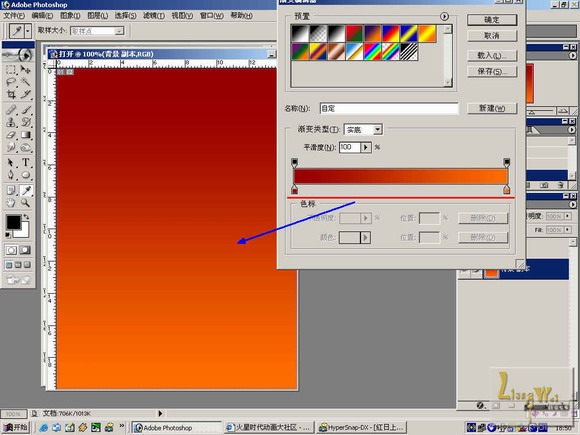
2、新建立一个层,制作太阳。
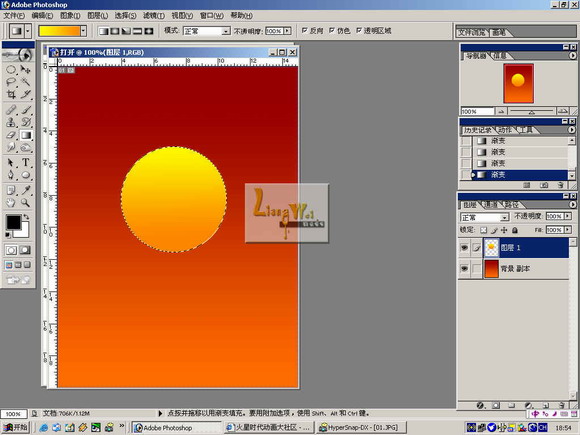
3、合并图层,使用涂抹工具涂抹太阳如下:注意将背景也涂一涂,类似变化的晚霞。
4、下面制作草地。
新建立图层,画矩形选区,按Q键切换快速蒙板,下一步将会编辑它
5、使用涂抹工具涂抹蒙板状态的选区,使边缘看上去如图: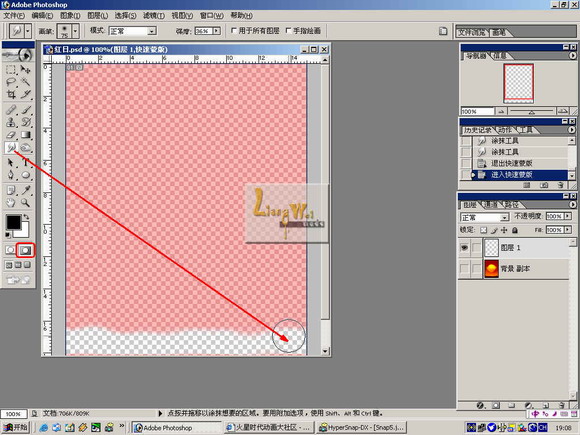
6、调整阈值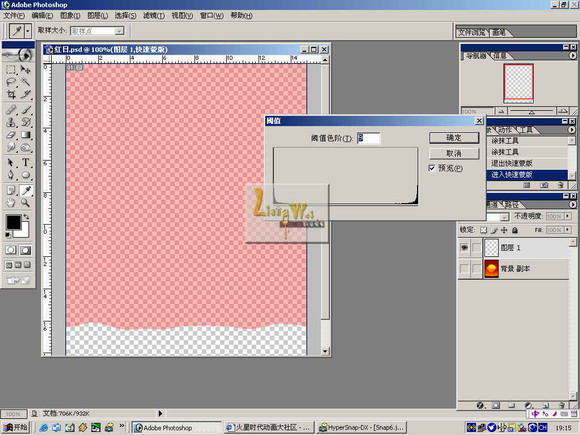
7、使用喷溅滤镜调节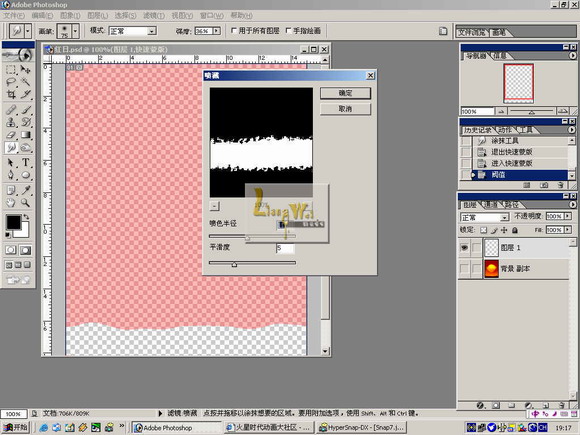
8、再次动感模糊

9、按Q键切换回选区状态,填充前景色。

10、画一定区域调节明暗,使草地丰富一些。看上去如下所示: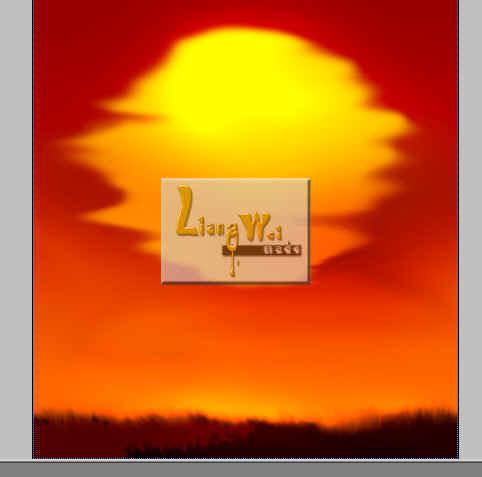
11、草地可能罗索一些,大家有更好的方法,就灵活一些吧,下面用钢笔工具制作剪影人物如下:填充暗红色即可
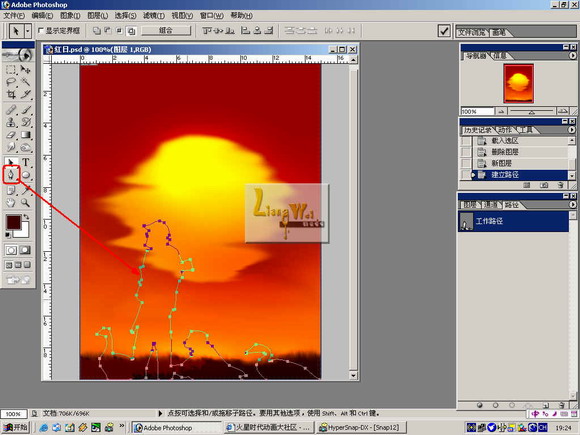
12、全文完,结果如下图:这是本人偶然发现的制作方法,自我感觉不错,发上来和大家分享,希望我没有白费辛苦对大家能有个启发。 Photoshop默认保存的文件格式,可以保留所有有图层、色版、通道、蒙版、路径、未栅格化文字以及图层样式等。
Photoshop默认保存的文件格式,可以保留所有有图层、色版、通道、蒙版、路径、未栅格化文字以及图层样式等。
关键词:Photoshop:绘制晚霞剪影意境